Google Classroom har aldrig använts globalt som under de senaste åren. Denna tjänst för onlineutbildning med både kunder för studenter och lärare har haft många upp- och nedgångar över tid. När det fungerar fungerar det bra men när det inte gör det – det sviker alla inblandade. Vissa användare rapporterar att Google Classroom inte laddas för dem och vi har några lösningar att föreslå. Kolla in dem nedan.
Innehållsförteckning:
- Kontrollera nätverket och klassrummets status
- Rensa cache för Classroom
- Installera om appen eller försök med inkognitoläget på webben
- Ta bort ditt Google-konto och lägg till det igen
Varför tar det en evighet att ladda Google Classroom?
Det finns många anledningar till varför detta kan hända, men om vi utesluter nätverksproblem har användarna i stort sett sina händer bundna. Ibland fungerar plattformen (både appen och webbklienten) helt enkelt inte. Kanske är servrarna nere eller så har klienten en bugg.
Å andra sidan, vad du kan göra på din sida är att kontrollera nätverket, rensa cacheminnet eller installera om appen. Överväg att använda inkognitoläget i Chrome eller ta bort ditt Google-konto och lägg till det igen.
1. Kontrollera nätverket och klassrummets status
Börja med nätverket. Kontinuerlig laddning, både på Android/iPhone eller webbklient, pekar på nätverksproblem av olika slag. Även om de flesta användare, baserat på rapporter, inte har haft några anslutningsproblem och den enda appen/tjänsten som inte laddades är Google Classroom. Ändå kan du starta om din dator/smartphone och router, ansluta igen och ge det en ny chans.
Se också till att inaktivera VPN eller proxy (adblockerare som Blokada på Android också) om du vill använda Google Classroom. På webben (på Chrome för stationära datorer eller andra webbläsare), inaktivera annonsblockerande tillägg och försök igen.
Kontrollera dessutom serverstatusen för Google Classroom eftersom tjänsten kanske är tillfälligt nere. Och med tanke på att onlinekurserna tog över under pandemin, finns det en god chans att servrarna är överbelastade. Du kan ta reda på om Google Classroom är nere här .
2. Rensa cache för Classroom
Nästa steg du kan prova är att rensa cache (eller cache och data på Android) från Google Classroom. Vi har redan förklarat hur man rensar cacheminnet och återställer behörigheter för vissa webbplatser, här . Tillsammans med det rekommenderar vi att du håller dig till webbläsaren Google Chrome med Google Classroom eftersom den verkar fungera bäst på Chrome. Det är inte första gången som Googles tjänst fungerar mycket bättre i deras inhemska webbläsare.
När det gäller Google Classroom för Android kan du navigera till Inställningar > Appar > Classroom och sedan öppna Lagring. Väl där trycker du på Rensa data och starta om din smartphone.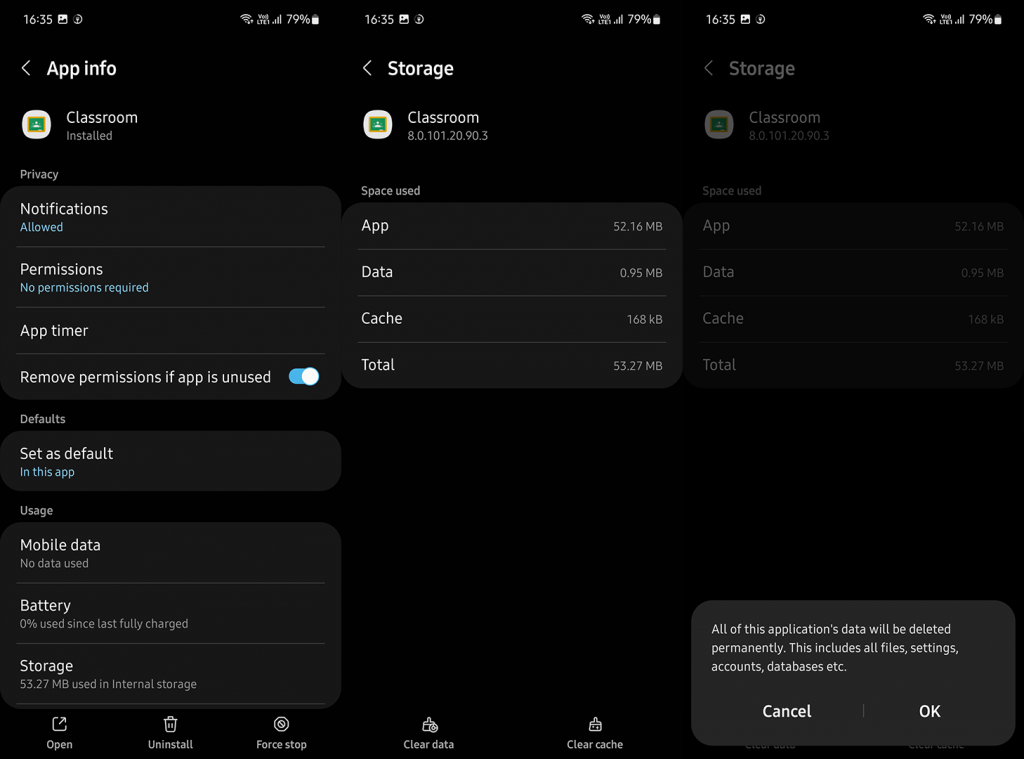
Öppna appen och kolla om du kan gå med i klassen. Om Classroom fortsätter att laddas, installera om appen och prova den igen.
3. Installera om appen eller försök med inkognitoläget på webben
På Android kan du installera om appen från Play Butik och ge den ett nytt försök. Även om vi inte kan bekräfta detta, presterar vissa versioner av appen mycket sämre än andra och Play Store-betyget för Classroom säger mycket om hur tjänsten minskade över tiden. Så installera om appen och försök använda Classroom igen. För att göra det, navigera till Play Butik och leta reda på Google Classroom. Tryck på Avinstallera och starta om enheten. Efter det öppnar du Play Butik igen, letar reda på Classroom och installerar appen.
För webbanvändare rekommenderar vi att du använder inkognitoläget i din webbläsare. Ja, du måste logga in varje gång du använder Classroom i inkognitofönstret, men konstigt nog fungerade den här lösningen för så många användare. Du kan öppna ett nytt inkognitofönster genom att trycka på Ctrl + Skift + N.
4. Ta bort ditt Google-konto och lägg till det igen
Slutligen kan du ta bort Google-kontot på din telefon och lägga till det igen. Efter det loggar du in igen och öppnar Classroom. Kontrollera om Classroom fortfarande inte laddas eller om dina klasser laddas utan problem.
Följ dessa instruktioner för att ta bort ditt Google-konto från din Android-telefon:
- Öppna Inställningar .
- Tryck på Konton och välj Hantera konton.
- Välj ditt standardkonto för Google och tryck på Ta bort konto .
- Bekräfta och starta om enheten.
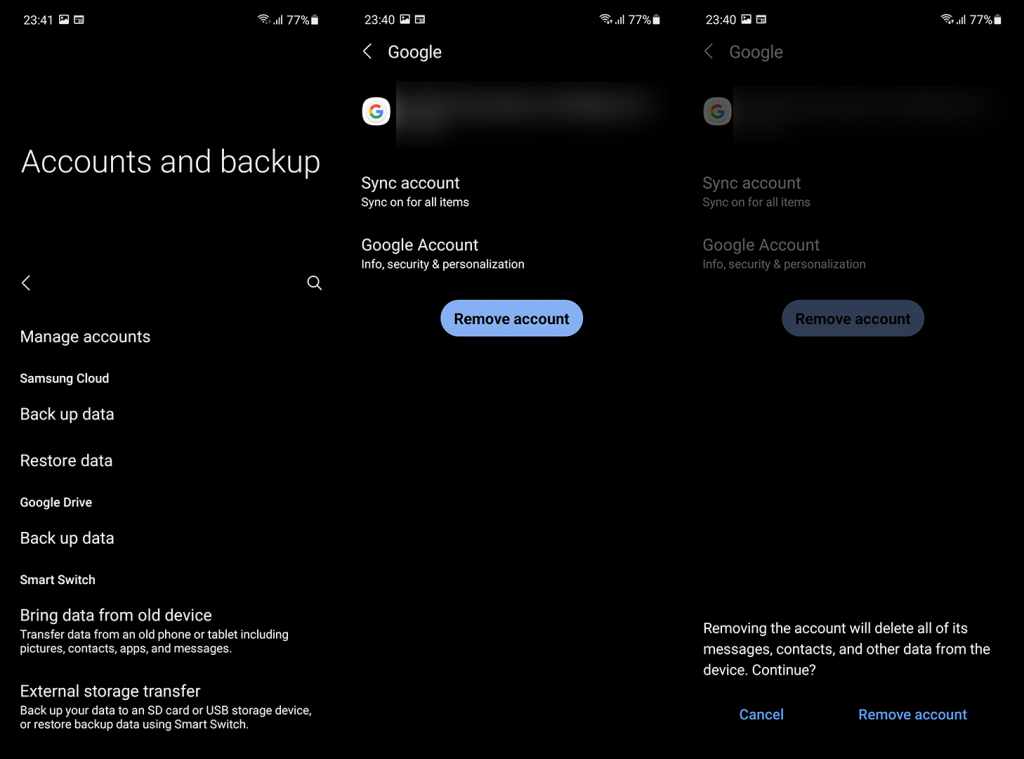
- Lägg till Google-kontot i Inställningar > Konton > Hantera konton och öppna Classroom .
Du kan göra samma sak för Google Chrome på skrivbordet, men den ovannämnda lösningen för inkognitoläge hanterar redan det. Se också till att rapportera problemet till Google, här eller i appen.
Och på det sättet kan vi avsluta den här artikeln. Tack för att du läser och glöm inte att berätta för oss om du lyckades lösa problemet med instruktionerna vi gav här. Har du en alternativ lösning? Berätta för oss om det i kommentarsfältet nedan.
5. Stäng av Använd säker DNS
DNS eller Domain Name System översätter webbadresser till IP-adresser som webbläsare för webbläsaren att läsa. Även om säker DNS hjälper till att säkerställa en säker anslutning mellan användaren och webbplatsen, kan den också förhindra att Google Classroom laddas.
Det är viktigt att notera att Google Classroom är en säker webbplats som inte stjäl data, så att tillfälligt inaktivera Secure DNS bör inte orsaka någon skada.
Vi rekommenderar att du tillfälligt inaktiverar användningen av säker DNS i din webbläsare för att kontrollera om det löser problemet. Att göra detta:
- Klicka på de tre prickarna i det övre högra hörnet och välj Inställningar .
- Välj Sekretess och säkerhet från den vänstra rutan och navigera sedan till Säkerhetsinställningar .
- Rulla ned till Avancerat och stäng av Använd säker DNS .
- När du är klar, försök nu att komma åt Google Classroom.

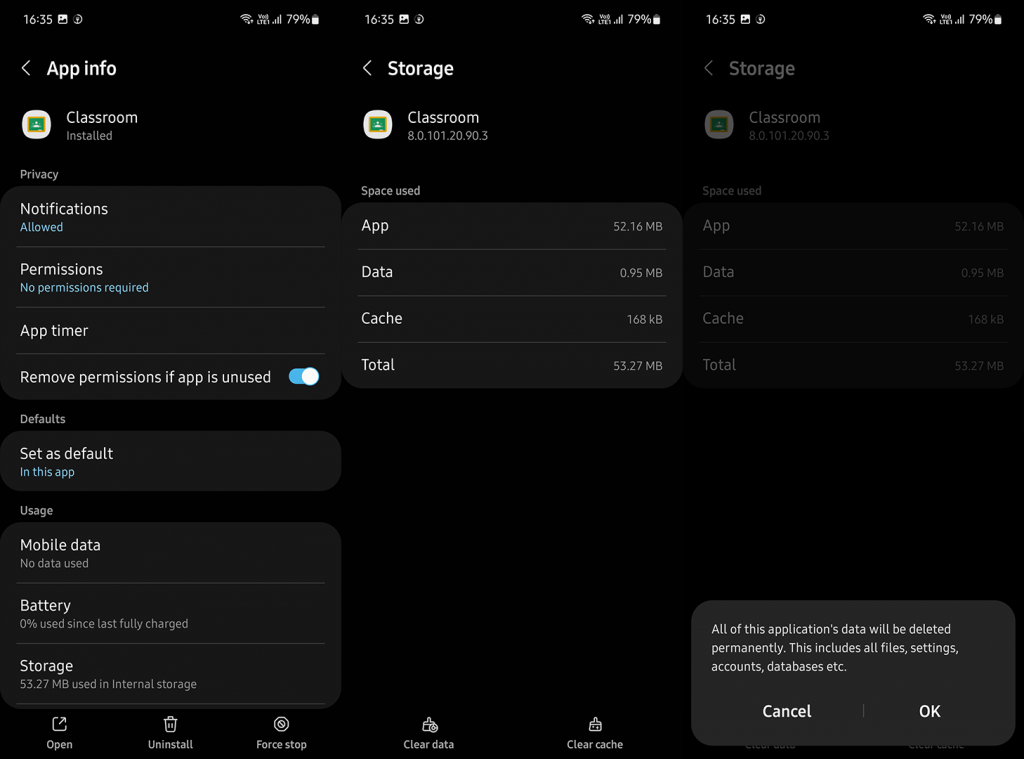
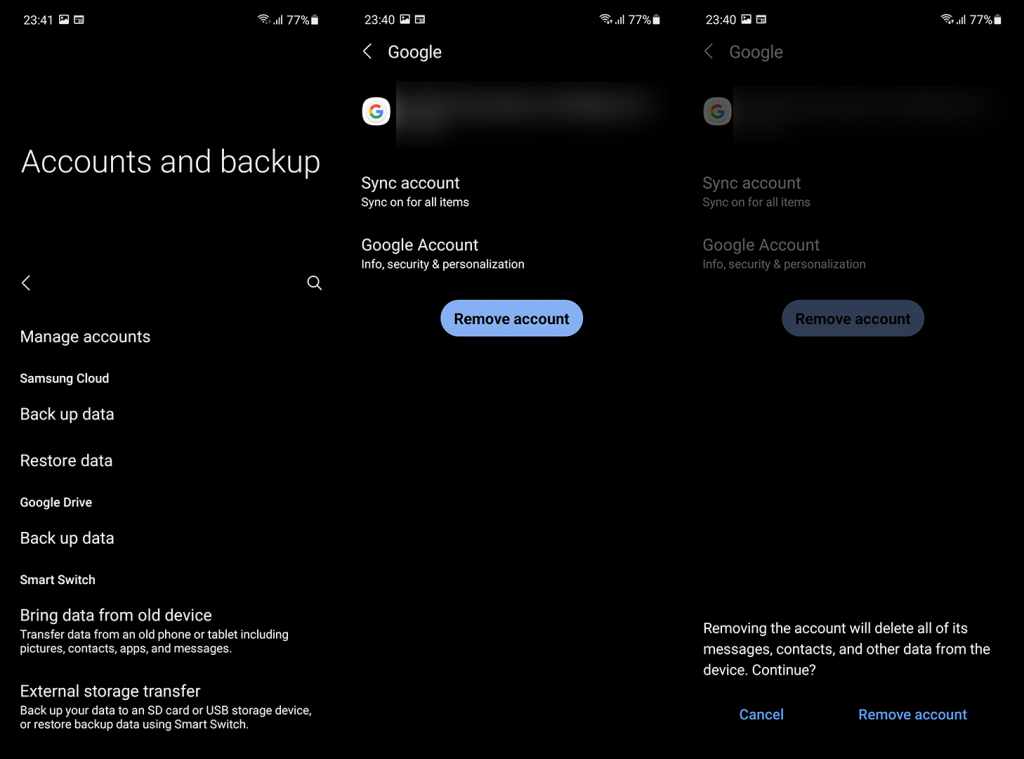



![[100% löst] Hur åtgärdar jag meddelandet Fel vid utskrift i Windows 10? [100% löst] Hur åtgärdar jag meddelandet Fel vid utskrift i Windows 10?](https://img2.luckytemplates.com/resources1/images2/image-9322-0408150406327.png)




![FIXAT: Skrivare i feltillstånd [HP, Canon, Epson, Zebra & Brother] FIXAT: Skrivare i feltillstånd [HP, Canon, Epson, Zebra & Brother]](https://img2.luckytemplates.com/resources1/images2/image-1874-0408150757336.png)